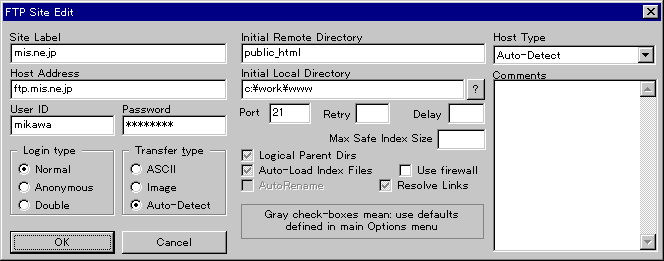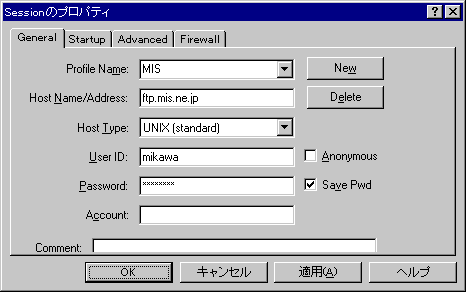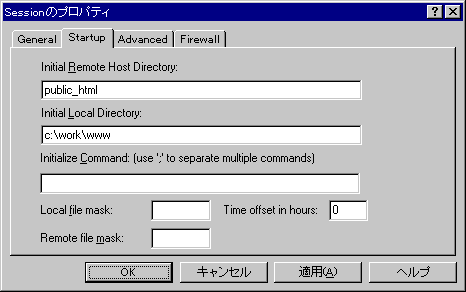CuteFTP設定変更(ページ作成者のみ)
本文は、ファイル転送ツールにCuteFTP(v1.8)をお使いの際の、サイト(ファイル転送サーバー情報)設定変更の手順(参考)です。設定の詳細が分からない方は個別にsupport@mis.ne.jpにお問合せください。
CuteFTPでは、ファイル転送先サーバーの設定を「サイト」と呼びます。この設定は「FTP Site Manager」で行ないます。弊社ドメイン名が「mis.or.jp」から「mis.ne.jp」に変更になった今回、ウェブページファイルの転送にCuteFTPを使っている人は、この「サイト」のアドレス設定を変更する必要があります。
| ★CuteFTPの「サイト」を変更する手順 |
| 1.「FTP Site Manager」→「MIS用サイト」設定を開きます |
「Site Manager」を起動し、MISへのファイル転送用に設定してある「サイト」を選んで「Edit(編集)」を行ないます。
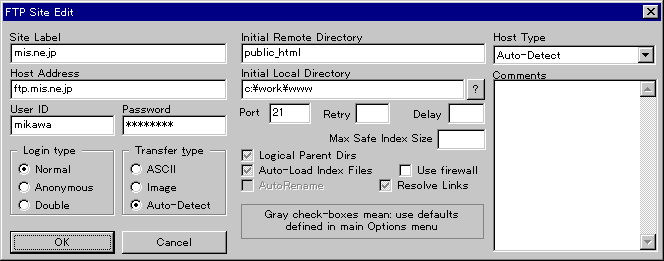
●Host Address
ftp.mis.ne.jp
と半角英文字で記入します。
●UserID、Password
メール用のIDとパスワードを記入します。(変更はありません)
●Initial Remote Directory
public_html
と半角英文字で記入します。
●Initial Local Directory
パソコン内のホームページ作業ディレクトリを指定します。
●Host Type
Auto-Detect
を選択しましょう。
最後に、「OK」ボタンをクリックして、「サイト」設定の編集を終ります。
|
WS_FTP95LE設定変更(ページ作成者のみ)
本文は、ファイル転送ツールにWS_FTP95LE(Version4.50)をお使いの際の、プロファイル(ファイル転送サーバー情報)設定変更の手順(参考)です。設定の詳細が分からない方は個別にsupport@mis.ne.jpにお問合せください。
WS_FTP95LEでは、ファイル転送先サーバーの設定を「プロファイル」と呼びます。この設定は「Sessionのプロパティ」で行ないます。弊社ドメイン名が「mis.or.jp」から「mis.ne.jp」に変更になった今回、ウェブページファイルの転送にWS_FTP95LEを使っている人は、この「プロファイル」のアドレス設定を変更する必要があります。
| ★WS_FTP95LEの「プロファイル」を変更する手順 |
| 1.「Connect」ボタン→「Sessionのプロパティ」設定を開きます |
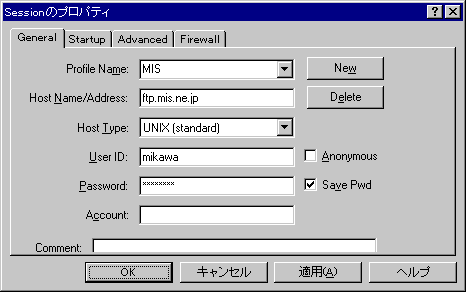 |
「Sessionのプロパティ」を開いて、
はじめに「General」の見出しをクリッ
クします。
●Profile Name:
MISサーバー転送用設定
を選びます。
●Host Name/Address:
ftp.mis.ne.jp
と半角英文字で記入します
●Host Type:
UNIX[standard]
を選択します
●UserID、Password:
メール用ユーザーIDとパスワード
を記入します(変更はありません) |
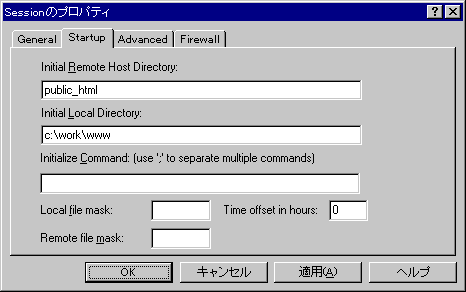 |
次に「Startup」の見出しをクリックします。
●Initial Remote Host Directory:
public_html
と半角英文字で記入します
●Initial Local Directory:
パソコン内のページ作業ディレクトリ
を記入します
最後に「OK」ボタンをクリックすると、修正
されたSessionのプロパティが保存され、
MISのFTPサーバーに接続されます。 |
戻る